新しいエントリの作成
「作成 (Create)」コマンドを使用して、RADIUS ディレクトリに新しいエントリを追加します。図 4-1 に、RADIUS ユーザー用 Deja の「作成 (Create)」パネルを示します。
図 4-1 RADIUS ユーザー用 Deja の「作成 (Create)」パネル
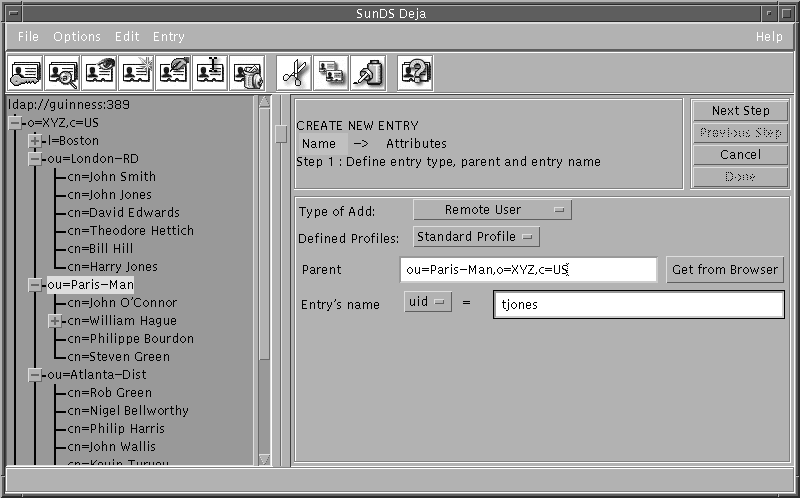
新しいエントリを作成するには
-
「作成 (Create)」アイコンをクリックするか、「エントリ (Entry)」メニューから「作成 (Create)」を選択します。
「作成 (Create)」パネルが表示されます。
NIS ディレクトリエントリは、次の 2 つの手順で作成します。1 つの手順を終えてから、次の手順に進まなければなりません。手順を前後に移動するには、「次の手順 (Next Step)」または「前の手順 (Previous Step)」をクリックします。
-
エントリに名前をつけます。「エントリに名前をつけるには」を参照してください。
-
新しいエントリに属性を割り当てて、名前をつけます。「属性の選択」を参照してください。
-
-
エントリの入力を終えたら、「完了 (Done)」をクリックします。
エントリに名前をつけるには
-
追加するエントリの種類を選択します (「リモートユーザー (Remote User)」または「リモートアクセスサーバー (Remote Access Server)」)。
-
「リモートユーザー (Remote User)」を追加する場合は、新しいエントリのプロファイル (標準 (Standard)、PPP、SLIP、または LOGIN) を指定します。
注 -Deja で使用できる RADIUS プロファイルのリストは、ディレクトリサーバー上の Deja.properties ファイルで定義します。RADIUS ユーザープロファイルの定義手順については、「RADIUS プロファイル」を参照してください。
-
エントリの親を指定します。
デフォルトでは、「親 (Parent)」テキストフィールドに、ディレクトリサーバー上の Deja.properties ファイルで指定されているエントリの識別名が表示されます。別の親エントリを選択するには、次のいずれかの手順を実行します。
-
「親 (Parent)」テキストフィールドに、エントリの親の識別名を入力します。
-
ブラウザウィンドウで親を 1 回クリックして選択し、「親 (Parent)」テキストフィールドの横の「ブラウザ上の選択 (Get From Browser)」ボタンをクリックします。
選択したエントリの識別名が「親 (Parent)」テキストフィールドにインポートされます。
-
-
「エントリ名 (Entry's name)」のオプションボタンでエントリに対応する名前付き属性を選択します。
使用できる名前付き属性のリストは、ディレクトリサーバー上の Deja.properties ファイルで定義します。使用できる名前付き属性リストの定義方法については、「RADIUS 一般パラメータ」を参照してください。
-
「エントリ名 (Entry's name)」テキストフィールドに、エントリに対応する名前付き属性の値を入力します。
-
エントリ名と親に問題がなければ「次の手順 (Next Step)」ボタンをクリックし、属性に値を割り当てます。
エントリに対応する属性の選択方法については、「属性の選択」を参照してください。
データと応答データ属性の確認
RADIUS の属性追加ウィンドウには、次の 4 つのボタンが追加されています。
-
「チェック追加 (Chk Add)」- 属性を選択し、対応する値をテキストウィンドウに入力します。このボタンをクリックすると、エントリ定義に値が追加され、radius.mapping ファイルの grpCheckInfo と一致する Radius Check Data 属性 (省略可能な属性) に属性名が追加されます。
たとえば、「属性の選択 (Choose Attribute)」リストから User ID 属性を選択し、テキストウィンドウに charles という値を入力した場合、「チェック追加 (Chk Add)」をクリックすると、User ID 属性に charles という値が追加され、Radius Check Data 属性に uid が追加されます。
-
「応答追加 (Rpl Add)」- 属性を選択し、対応する値をテキストウィンドウに入力します。このボタンをクリックすると、エントリ定義に値が追加され、radius.mapping ファイルの grpReplyInfo と一致する Radius Reply Data 属性 (省略可能な属性) に属性名が追加されます。
-
「チェック削除 (Chk Delete)」- エントリ定義から削除する属性の値を選択します。このボタンをクリックすると、エントリ定義から値が削除され、radius.mapping ファイルの grpCheckInfo と一致する Radius Check Data 属性 (省略可能な属性) から属性名が削除されます。
-
「応答削除 (Rpl Delete)」- エントリ定義から削除する属性の値を選択します。このボタンをクリックすると、エントリ定義から値が削除され、radius.mapping ファイルの grpReplyInfo と一致する Radius Check Data 属性 (省略可能な属性) から属性名が削除されます。
grpCheckInfo 属性には、リモートユーザーが提供した情報と比較して RADIUS サーバーがチェックしなければならない属性のリストが登録されます。grpCheckInfo 属性がない場合または属性が指定されていない場合は、リモートユーザーのエントリに指定されているすべての属性をチェックした上で、ユーザーにアクセス権が与えられます。
grpReplyInfo 属性には、access-accept または access-reject 応答で RADIUS サーバーが返す属性のリストが登録されます。PPP または SLIP プロファイルなどの接続パラメータを指定できます。
作成操作を取り消すには
「取消し (Cancel)」をクリックします。
「作成 (Create)」パネルからエントリ定義が消去されます。
- © 2010, Oracle Corporation and/or its affiliates
